iPhoneからAirPods Proのペアリングを解除する方法、初期化する方法をご紹介します。
例えば、新しいiPhoneとペアリングさせる際に、既存のiPhoneとのペアリングを解除したい時、またはAirPods Proの接続不良や不具合が起きてしまい、それを改善するために改めて初期化して再接続(ペアリング)したい時などに行う方法です。
特に、AirPods Proの挙動や不具合が起きた時の一番最初に行う改善方法としておすすめの方法なので、ぜひ試してください!
この記事の目次
AirPods Proのリセット(初期化とペアリング解除)する2つの方法

AirPods ProをiPhoneからペアリング解除するためには、以下の2つの方法があります。
- iPhoneからペアリングを解除する
- AirPods Proからペアリングを解除する
これらの2つの方法でAirPods ProとiPhoneのペアリングを簡単に解除することができます。
ではまず、iPhoneからペアリングを解除する方法からご紹介します。
iPhoneからAirPods Proのペアリングを解除する方法
- 【設定】→【Bluetooth】を開く
- ペアリングされているAirPods Proの【i】のマークをタップ
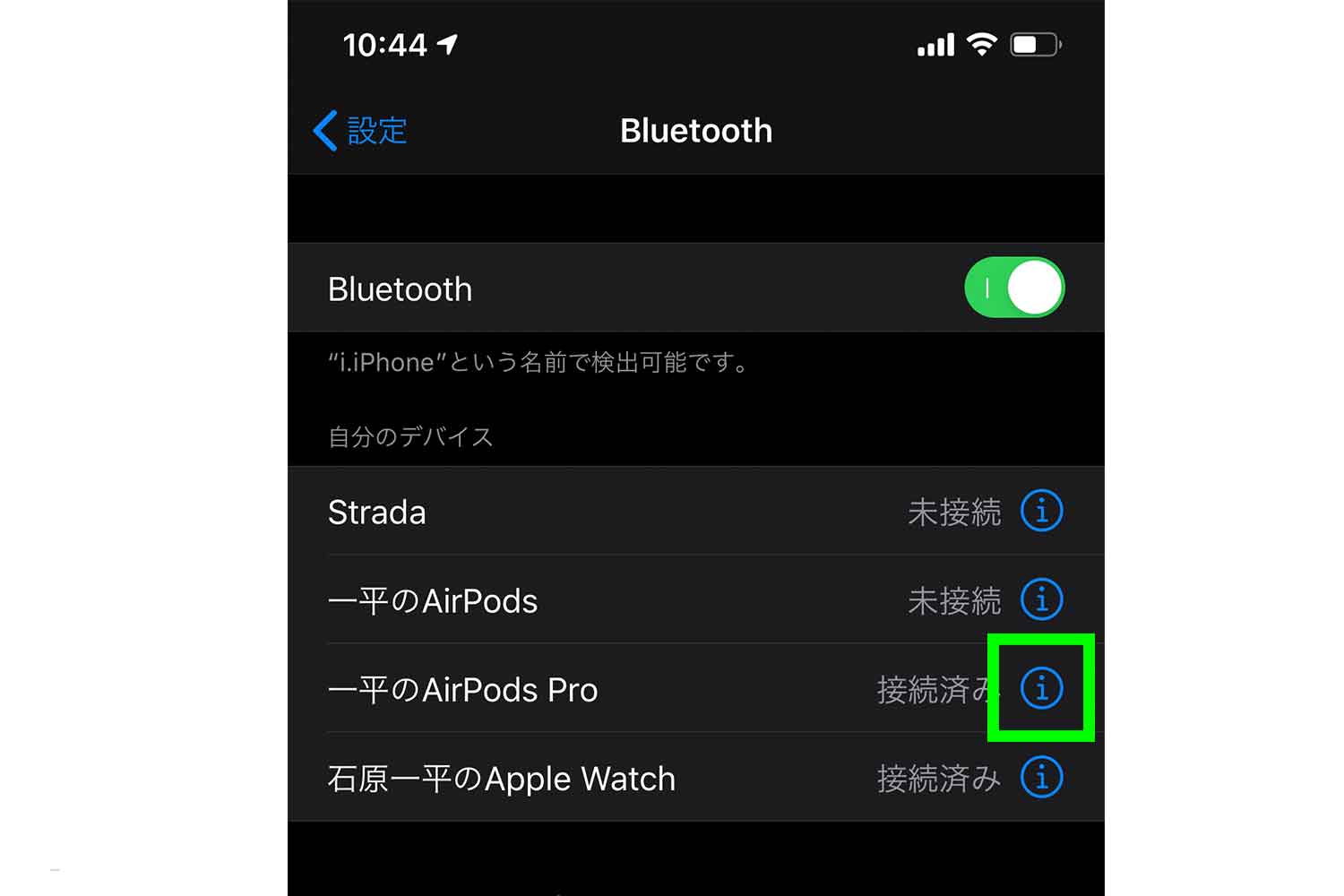
※必ずAirPods ProがiPhoneと【接続済み】となっていることが必要です。つまり、AirPods Proを耳に装着した状態で行うことが望ましいです。
すると、以下のように【このデバイスの登録を解除】という項目がありますので、その項目をタップします。
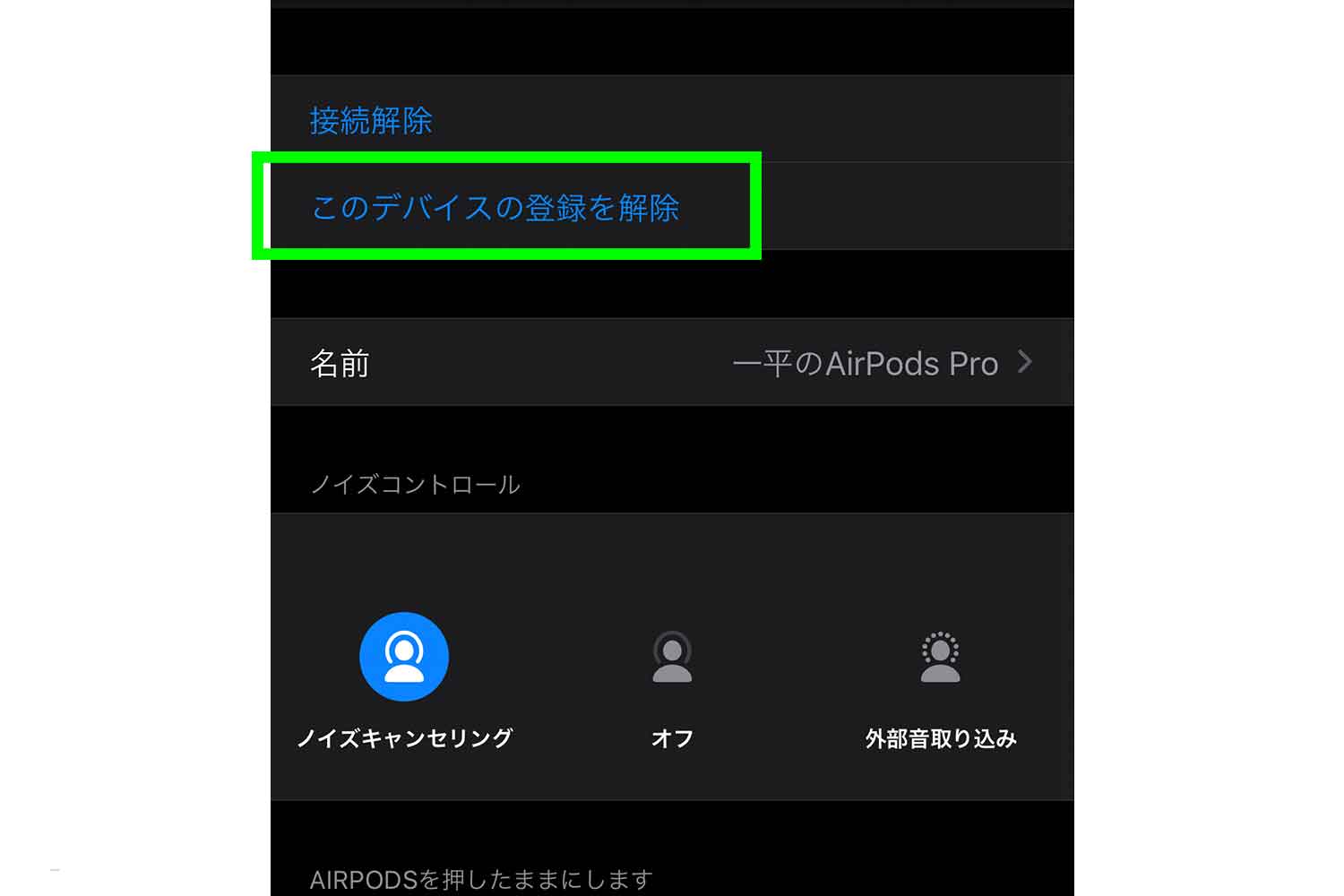
すると、AirPods ProとiPhoneのペアリングと登録が解除され、リセット(初期化)されます。
では次に、AirPods Pro側からiPhoneとのペアリングを解除する方法をご紹介します。
AirPods Proからペアリングを解除する方法

AirPods Proの背面にあるリセットボタンを押す
- AirPods Proの本体を専用ケースに入れる
- 専用ケースの裏側の【リセットボタン(緑枠)】を長押し
- 押し続けることで解除される
ペアリングが解除されたら、新しくペアリングしたいiPhoneに対して「AirPods Proのペアリング(初期設定)方法」を行えばOKです。
新しいiPhoneにAirPods Proを接続する時の方法については、以下の記事をチェックしてください。
iPhoneにAirPods Proを初期設定(ペアリング)させる時の方法
AirPods Proを買う前、もしくは新しくiPhoneにAirPods Proを初期設定(ペアリング)させる時の方法と、予め確認しておく必要があることなどをまとめてご紹介していますので、チェックしてみてください。
最後に
ということで今回は、新しいiPhoneとペアリングさせる際に、既存のiPhoneとのペアリングを解除したい時、またはAirPods Proの接続不良や不具合が起きてしまい、それを改善するために改めて初期化して再接続(ペアリング)したい時などに行う方法をご紹介させて頂きました。
最後まで読んで頂きありがとうございます。
あなたのAirPods Proの使い方の参考になれば幸いです。
では最後に補足として、AirPodsやAirPods Pro以外の使える完全ワイヤレスイヤホンはないのか?というところで、完全ワイヤレスイヤホンを初めて購入する方、もしくはワイヤレスイヤホンをかなり使っている方などに分けて、それぞれで僕のおすすめベスト3を項目ごとにご紹介しておきます。
もちろん、「安い」ものも多少はありますが、すべて実力のあるワイヤレスイヤホンなので、AirPodsやAirPods Proの購入と合わせて比較検討してください。
【各ベスト3ランキング】AirPods Pro以外のワイヤレスイヤホンで初心者〜上級者までが使用できるのはないの?
【初心者】AirPods(Pro)もいいけれど他にコストパフォーマンスが良いワイヤレスイヤホンないの?
【第1位】GLIDIC「Sound Air TW-5000s」SBWS55MRTW
- 超コンパクト
片手にすっぽりと収まるコンパクトな完全ワイヤレスイヤホン - Multi-communication Mode
周囲の音が聴こえる「Multi-communication Mode」が搭載で、使いながら誰かと話すこともできます。要は、AirPods Proのノイズキャンセリング機能の逆の機能である外部音取り込みモード(車や電車内のアナウンスなどの環境音が聞こえる)と同等の機能です。 - 長時間バッテリー
バッテリーは最大10時間再生が可能。ケースに収納していれば最大60日ほど持続します。
【第2位】JBL TUNE120 TWS
- 急速充電に対応
たった15分ほどのの充電時間でなんと1時間ほどの音楽再生ができますので、充電し忘れた時など助かります。 - ワンタッチハンズフリー
イヤホンの左右の物理ボタンはかなりサクッと直感的な操作でワンタッチでハンズフリー通話が可能になります。 - コスパ最強価格
ワイヤレスイヤホンの中でもかなり購入しやすい価格なのにも関わらず、かなり迫力に定評のある「JBL Pure Bass」サウンドを楽しめるので、最初の1台として最適です。
【第3位】SoundPEATS「truefree+」
- とにかくワイヤレスイヤホンの体験に最適
かなり価格も低価格ではありますが、意外と普通に快適に音楽や通話を楽しめる完全ワイヤレスイヤホンなのでおすすめです。 - 片耳で使用するモード
左右両方、そしてどちらか片方のみ利用ができる「片耳モード」を搭載しています。これはアクセシビリティ的にも大事なので、このモードが搭載されているということはかなり良質なモノづくりがなされている証拠です。 - この価格でも使えるバッテリー
フル充電で最大およそ4時間の音楽再生が可能なバッテリーで、付属の充電ケースを使えば約35時間の使用が可能。ワイヤレスイヤホンの操作も物理ボタンがあるので誤動作もなく操作も快適です。
こちらのベスト3は、最初の1台に最も最適なものを紹介しましたが、もちろんこれから紹介していく中級者〜上級者向けのハイエンドなワイヤレスイヤホンもかなりおすすめなので、僕が紹介している内容を参考に選んで見てください。
【中級者】というかAirPods(Pro含む)よりも最強なワイヤレスイヤホンはないの?
【第1位】Noble audio FALCON (NOB-FALCON)
- 優秀な高音域を再現
ドライバーの素材に樹脂とカーボンを重ねた2層構造の「Dual-layered Carbon Driver」を採用しているので、高音域を再現できる完全ワイヤレスイヤホンです。音のひずみの低減もされ、かなり高音質のサウンドを楽しめます。 - エルゴノミクスデザイン
長時間の音楽視聴などを快適にするために、耳と接触するシェルの形状が人間工学に基づいたデザインになっているのも最大の特徴であり、かなりデザインも上質になっています。 - 防水性能IPX7
防水性能もなかなかで、水没しても故障しにくいIPX7に対応。急な雨や夏場の汗など、天候や場所をあまり気にせずにワイヤレスイヤホンを使うことができます。。
【第2位】audio-technica「SOLID BASS」ATH-CKS5TW LTD
限定モデルのデザインが最高
ワイヤレスイヤホンのハウジング部分や充電専用のケースに、ペインター“baanai”がデザインした模様を施した限定モデル。
厚みとキレのある重低音
強度が異なる「PEEK素材」と「TPU素材」を組み合わせた新設計のドライバーに振動板を採用しているので、本当に耳を疑うほどの厚みとキレのある重低音、さらにはクリアな中高域をバランス良く楽しむことができます。
イヤーピースの秘密
新設計のイヤーピースにより、音の出口を広げることで、かなり抜けの良い音を楽しめる工夫がなされています。
【第3位】Beats by Dr.Dre「Powerbeats Pro」MV6Y2PA/A
- かなり外れにくい完全ワイヤレスイヤホン
イヤーフックを耳に掛けて装着するタイプの完全ワイヤレスイヤホンですので、耳にぴったりとフィットして、激しい運動やアクティビティでも外れにくくなっています。 - 5分の充電で1時間半使用
「Fast Fuel機能」を使用すれば、たった5分の充電だけで、約1時間半の使用が可能になりますので、充電がない場合、すぐに5分ほど充電できればすぐに使うことができるかなり使い勝手の良いワイヤレスイヤホンです。 - Apple H1チップでiPhoneとの相性抜群
「Apple H1チップ」搭載でApple製品との相性も良い1台です。こちらの記事にAirPods Proとの性能や機能の比較を書いていますが、激しいアクティビティならば絶対にこちらのPowerbeats Proがおすすめなのは言うまでもありません。
では最後に、上級者向けのワイヤレスイヤホンをご紹介します。やはりどうしても価格が高くなるのは否めませんが、AirPods Proが3万円台ということを考えれば、こちらの【上級者向け】ワイヤレスイヤホンだって全く引けを取らないというか、もはやAirPods Proの性能や機能を超越していますので、ぜひチェックしてください。
【上級者】てか価格など関係なくワイヤレスイヤホンを買うならどれが良いの?
【第1位】ゼンハイザー(SENNHEISER)「MOMENTUM True Wireless」
エルゴノミクスデザインで完璧に耳にフィット
人間工学に基づいたデザインで、確実にあなたの耳にフィットする最も優れた完全ワイヤレスイヤホンです。サイズも非常にコンパクトを欠点さえ感じさせません。
操作性が一品
本体の側面に搭載しているタッチセンサーだけで、着信への対応や音声アシスタント、音楽操作などが簡単にできますので、非常に使い勝手が良いです。
動画や映画を観るのにも最適
映像と音声のずれが特に少ない「aptX LL」に対応しているので、音楽の快適な再生に加え、さらに動画や映画をたくさん長時間楽しみたい方にもおすすめです。これほど万能でどれについても欠点がないワイヤレスイヤホンはこの価格ではこれだけでしょう。
【第2位】Bose SoundSport Free wireless headphones
- 文句なしの重低音
BOSEと言えば重低音!言うことのないくらいの低音の破壊力が魅力の完全ワイヤレスイヤホン。 - 普段使いにもスポーツにも最適化
普段使いにも最強ですが、耳にフィットして落ちにくいのでスポーツでも使いやすいデザインが特徴です。また、最大で約5時間の連続再生が可能という長時間使用もできます。 - イヤホンを紛失しても安心
「BOSE CONNECTアプリ」を利用すれば、もしイヤホンを紛失しても、最後の接続場所を確認したり、本体から音を鳴らしたりすることができるので、紛失防止にはかなり安心できます。
【第3位】SONY WF-1000XM3
- ノイズキャンセリング
AirPods Proと同様にノイズキャンセリング機能を搭載した完全ワイヤレスイヤホン。乗り物音や人の声など広い範囲の環境音を遮断してくれます。これはこちらの記事でも書いていますが、ノイズキャンセリングは仕事の効率化も図れます! - 外部音取り込みモード
こちらもAirPods Proと同様に外部音取り込みモードが、このワイヤレスイヤホンでは「アンビエントサウンドモード」という名称になっており、先ほどのノイズキャンセリングとは逆に、周囲の音を取り込めるため、音楽を楽しみながら会話することも可能になっています。 - 圧縮音源もハイレゾ並の音にグレードアップ
圧縮された音源をアップスケーリングする「DSEE HX」で、通常の圧縮された音源を、ハイレゾ並の音に変えてくれるので、どんな音でもかなり高音質に楽しむことができます。
ほとんどAirPods Proと同等なので比較されることも多いワイヤレスイヤホンです!
ということで、AirPodsの色々な性能を調べている方に、AirPods以外の選択肢として、ぜひおすすめのワイヤレスイヤホンを、各項目に分けて紹介してみました!

























コメントを残す